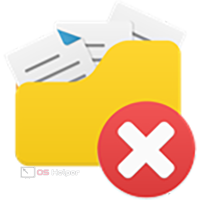 В процессе установки любой компьютерной игры может возникнуть ошибка распаковки, сопровождающаяся сообщением «Decompression problem…». Конкретную причину назвать трудно – в каждой конкретной ситуации она будет своей. В этой статье мы постараемся рассказать, как исправить ошибку «Decompression problem: uncompressed block size is too big».
В процессе установки любой компьютерной игры может возникнуть ошибка распаковки, сопровождающаяся сообщением «Decompression problem…». Конкретную причину назвать трудно – в каждой конкретной ситуации она будет своей. В этой статье мы постараемся рассказать, как исправить ошибку «Decompression problem: uncompressed block size is too big».
Причина появления ошибки
В дословном переводе текст ошибки вполне прост: «Сбой распаковки: несжатый блок чрезмерно велик». Исходя из этого можно сказать, что основная причина возникновения проблемы связана с несоразмерно большим объёмом распакованного объекта (в рамках имеющихся ресурсов памяти).
Примерный перечень причин возникновения рассматриваемой проблемы выглядит следующим образом:
- Память компьютера работает некорректно.
- Установщик повреждён – возникла ошибка во время загрузки или часть файлов была потеряна по вине нестабильного соединения.
- Процедура распаковки была прервана вирусами или антивирусной утилитой.
- На выбранном жестком диске не хватает свободного пространства – пред установкой необходимо учесть, что итоговый размер игры будет превышать размер исходных установочных файлов.
Иногда причина может скрываться в повреждении RePack’а – инсталлятор изначально работает некорректно. Несмотря на то, что чаще всего проблема связана с недостатком памяти, возможные проблемы с файлами также нельзя исключать.
Ищем решение проблемы
Предлагаем несколько способов решения возникшей проблемы – протестируйте каждый из них, и вы обязательно найдёте тот, который эффективен в вашем случае.
Освобождаем место на диске
Первое, что нужно сделать – проверить, достаточно ли пространства на накопителе для выполнения полноценной установки игры. Все разработчики указывают, какое количество свободного места нужно игре для инсталляции. Постарайтесь освободить столько, сколько нужно, и желательно сделайте некоторый запас.
Удалить различные временные файлы можно при помощи бесплатной утилиты CCleaner. Если вы активно пользуетесь браузерами, но при этом ни разу не выполняли очистку, вам, вероятно, удастся освободить несколько Гб памяти (а может и больше).
Проверяем накопитель
Если места достаточно, попробуйте выполнить проверку HDD на наличие ошибок и битых секторов. Сделать это можно при помощи системной утилиты CHKDSK. Чтобы не выполнять сложные манипуляции с командной строкой, проводите проверку по следующему алгоритму:
- Откройте «Проводник», кликните правой кнопкой по диску, на который устанавливалась игра, перейдите в «Свойства».
- Переместитесь в раздел «Сервис», нажмите на «Проверить». Подтвердите запуск утилиты для диагностики.
- Нажмите на кнопку «Проверить диск». Система уведомит, что HDD не нуждается в проверке, поскольку никаких ошибок обнаружено не было – игнорируем это уведомление.
Загружаем другой RePack
Если проблема возникла при установке нелицензионной версии игры, загруженной с одного из торрент-трекеров, попробуйте найти другой RePack от иного автора. Перед этим почитайте отзывы о предыдущем репаке – возможно, с рассматриваемой проблемой столкнулись не только вы, что указывает на неработоспособность предлагаемого архива.
Отключаем антивирус
Возможно, в надёжности установщика у вас больше нет никаких сомнений. В таком случае откройте установленный на ПК антивирус и отключите самозащиту на тот период, пока будет выполняться инсталляция игры. Это исключит возможность блокировки процесса (особенно актуально при установке пиратских версий игр).
Проверяем работоспособность ОЗУ
Причина может скрываться в нестабильной работе планок оперативной памяти. Подобное происходит крайне редко, однако перестраховаться всё же стоит – выполните проверку ОЗУ при помощи бесплатного инструмента MemTest86.
Заключение
Надеемся, что вы смогли справиться с ошибкой и установить желаемую игру. Чаще всего проверка заканчивается ещё на первом пункте – на выбранном жёстком диске попросту не хватает пространства для распаковываемого объекта.















